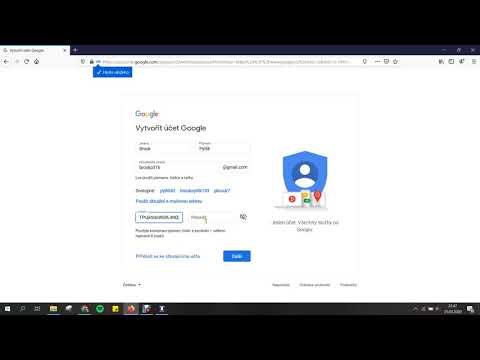Tento wikiHow vás naučí, ako zmeniť usporiadanie všetkých buniek v stĺpci podľa ich alfanumerických údajov v Tabuľkách Google pomocou internetového prehliadača v počítači.
Kroky

Krok 1. V internetovom prehliadači otvorte Tabuľky Google
Do panela s adresou prehliadača zadajte sheet.google.com a na klávesnici stlačte kláves ↵ Enter alebo ⏎ Return.

Krok 2. Kliknite na súbor tabuľky, ktorý chcete upraviť
V zozname uložených hárkov nájdite súbor, ktorý chcete upraviť, a otvorte ho.

Krok 3. Vyberte stĺpec, ktorý chcete zoradiť
Vyhľadajte písmeno hlavičky stĺpca v hornej časti tabuľky a kliknite naň. Tým sa označí a zvýrazní celý stĺpec.

Krok 4. Kliknite na kartu Údaje
Toto tlačidlo sa nachádza na paneli s kartami pod názvom súboru v ľavom hornom rohu obrazovky. Otvorí sa rozbaľovacia ponuka.

Krok 5. V ponuke Údaje kliknite na položku Zoradiť rozsah
Táto možnosť otvorí nové vyskakovacie okno a umožní vám prispôsobiť si nastavenia zoradenia.
- Táto možnosť zoradí vybratý stĺpec a neovplyvní žiadne ďalšie údaje.
- Ak chcete zoradiť všetky riadky v tabuľke podľa údajov vo vybratom stĺpci, kliknite na tlačidlo Zoradiť hárok podľa stĺpca v ponuke Údaje.

Krok 6. Vyberte spôsob triedenia
Tu si môžete vybrať A až Z alebo Z až A.
- Ak vyberiete A až Z, bunky s nižšími číselnými údajmi budú narazené do hornej časti stĺpca a vyššie čísla sa presunú nadol.
- Ak vyberiete Z až A., vyššie čísla budú hore, nižšie čísla budú nižšie.
- Ak máte v hornej časti tabuľky riadok hlavičky, začiarknite políčko Údaje majú riadok hlavičky box tu. To vylúči horný riadok z triedenia.

Krok 7. Kliknite na modré tlačidlo Zoradiť
To použije triediaci filter a usporiada všetky bunky vo vybratom stĺpci podľa alfanumerických údajov v každej bunke.